ウェブ上でAppleアカウントのログインエラーを修正する方法

ブラウザ上のAppleアカウントのウェブインターフェースでは、個人情報の確認、設定の変更、サブスクリプションの管理などを行うことができます。しかし、さまざまな理由でサインインできない場合があります。
AirDrop は、Apple デバイス間でファイルを転送する最も簡単な方法です。 iPhone で写真、ビデオ、ドキュメントなどを送信または受信する場合は、Quantrimang.com の指示に従って、AirDrop の使い方をすぐに習得できます。
AirDropを使ってiPhoneからファイルを送信する方法
AirDrop はWiFiとBluetoothを利用して、Apple ユーザーがデバイス間でほぼ超高速でファイルを転送できるようにします。ただし、AirDrop は Bluetooth を使用してピアツーピアのワイヤレス接続を確立するため、約 30 フィート (10 メートル) の範囲に制限されます。
iPhone から AirDrop 経由でファイルを送信するには、まずiPhone でコントロール センターを開き、左上隅にあるネットワーク関連のコントロールを長押しします。まだAirDrop をオンにして いない場合はオンにしてください。 AirDrop をオンにすると、WiFi と Bluetooth が自動的にオンになります。
受信者のデバイスでも同じ操作を行い、AirDrop スイッチを長押しして「全員」に 10 分間設定します。
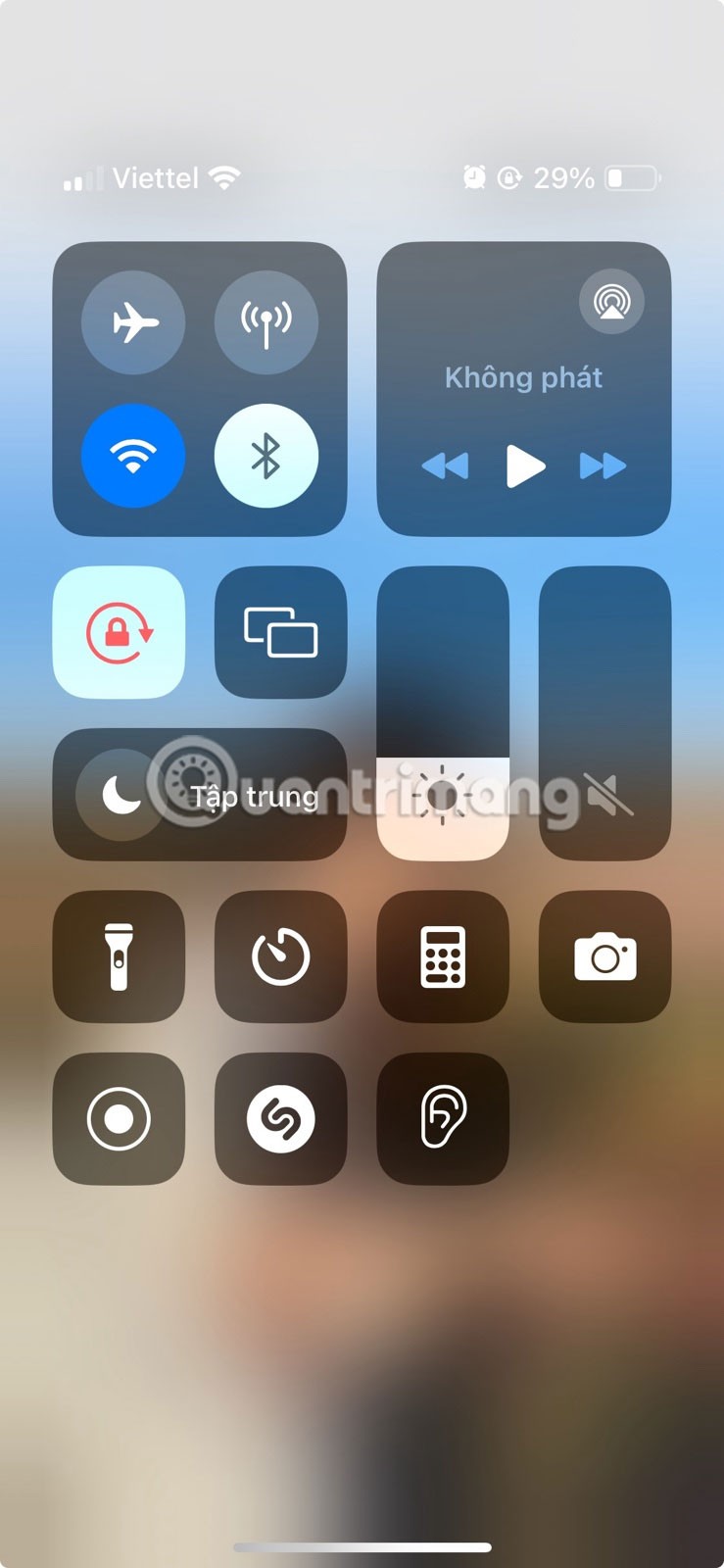
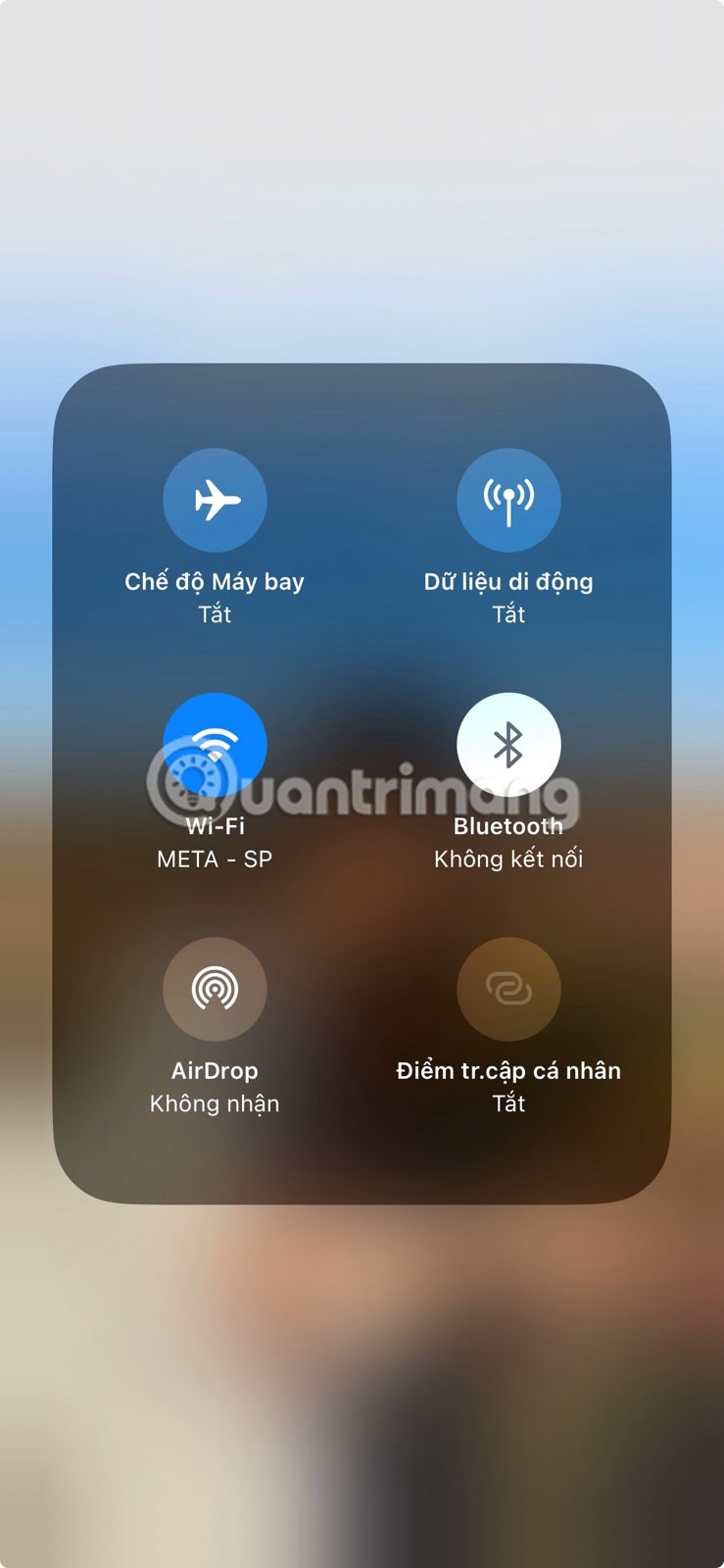
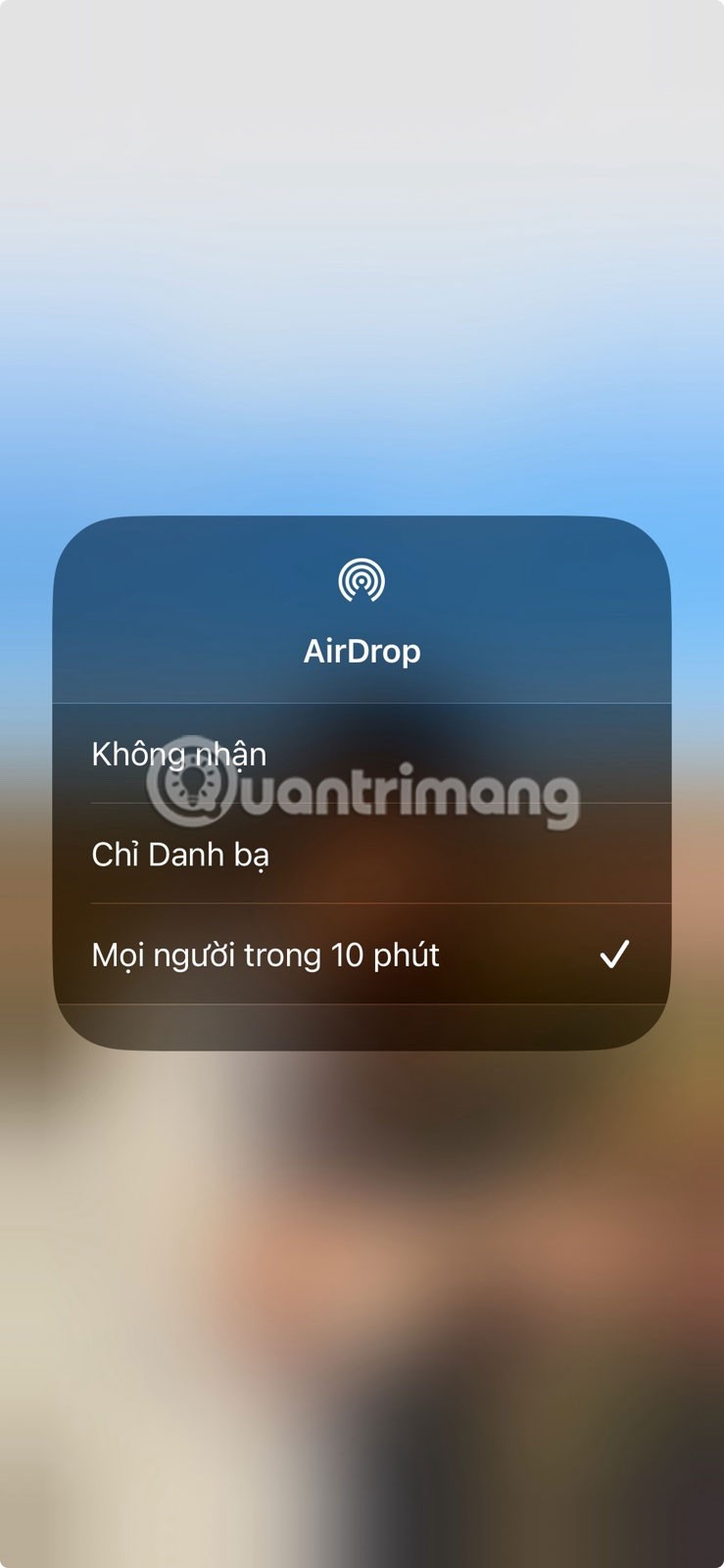
次に、送信するファイルを見つけます。共有アイコン(矢印の付いたボックス)をタップし、 AirDropを選択して、受信者を選択します。受信者がApple デバイスの[承認]ボタンをタップすると、ファイル転送が開始されます。

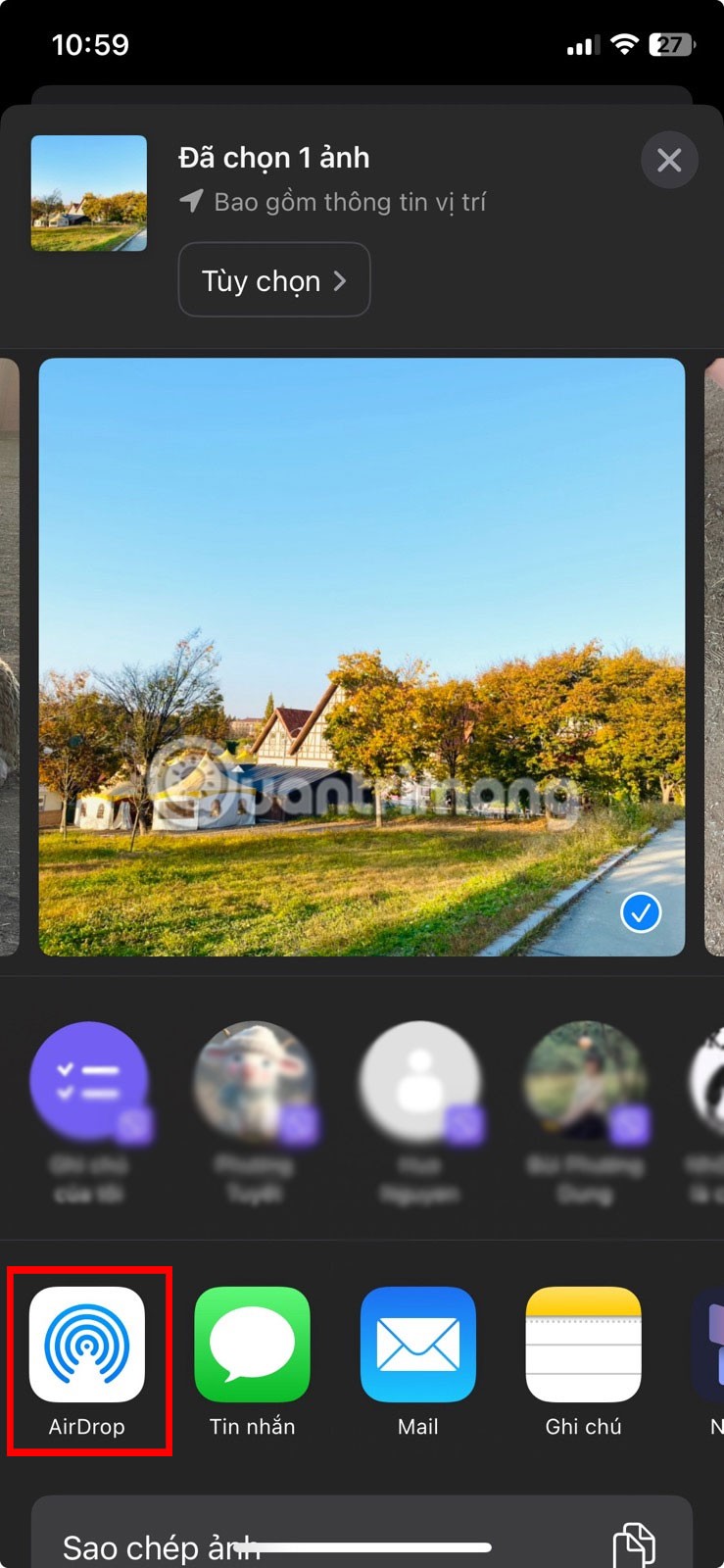
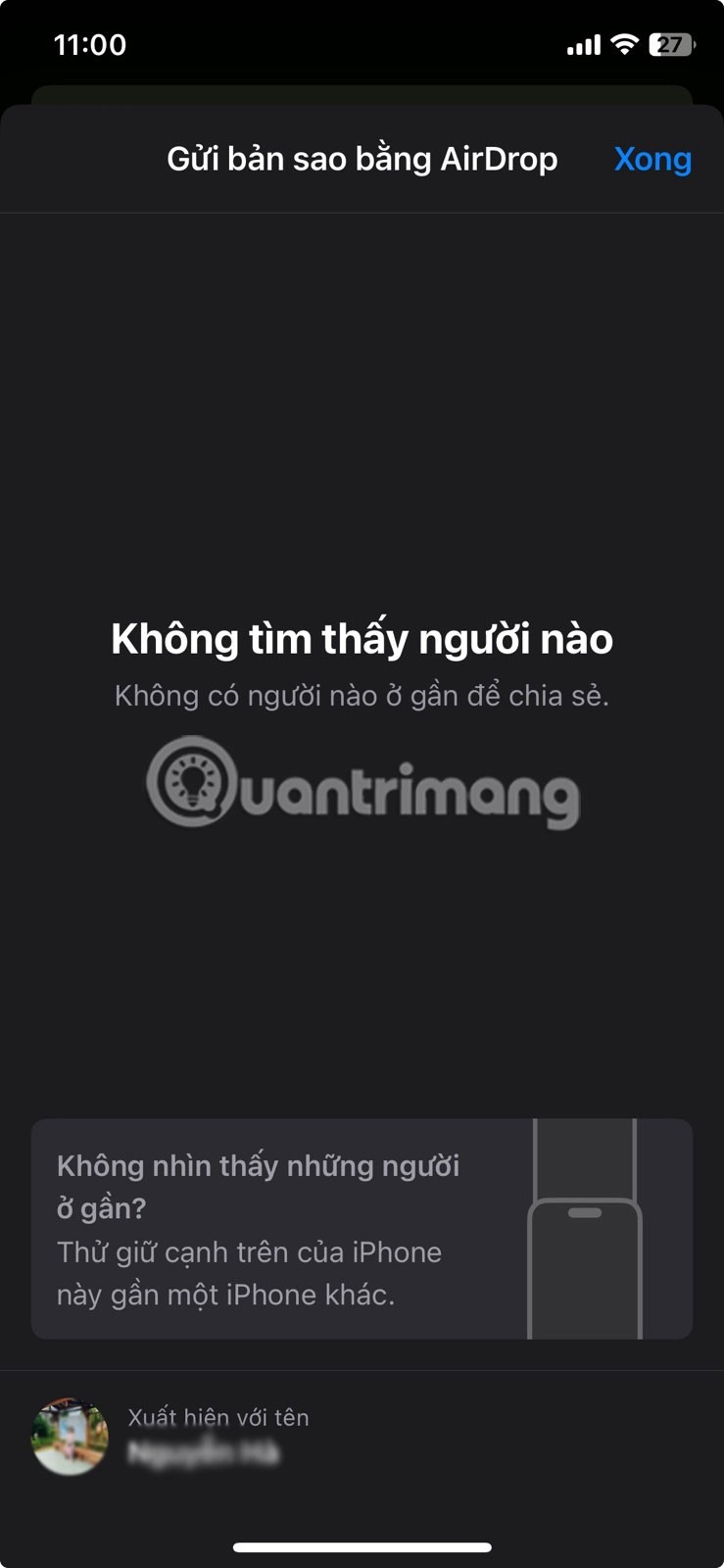
AirDropを使ってiPhoneでファイルを受信する方法
iPhone で AirDrop 経由でファイルを受信するには、上記の記事の指示に従ってコントロール センターで AirDrop を有効にする必要があります。また、送信者が連絡先にない場合は、AirDrop が10 分間「全員」に設定されていることを確認してください。
誰かがあなたにファイルを送信しようとすると、iPhone に AirDrop 通知が表示されます。「承認」をタップして、iPhone でファイルを受信します。
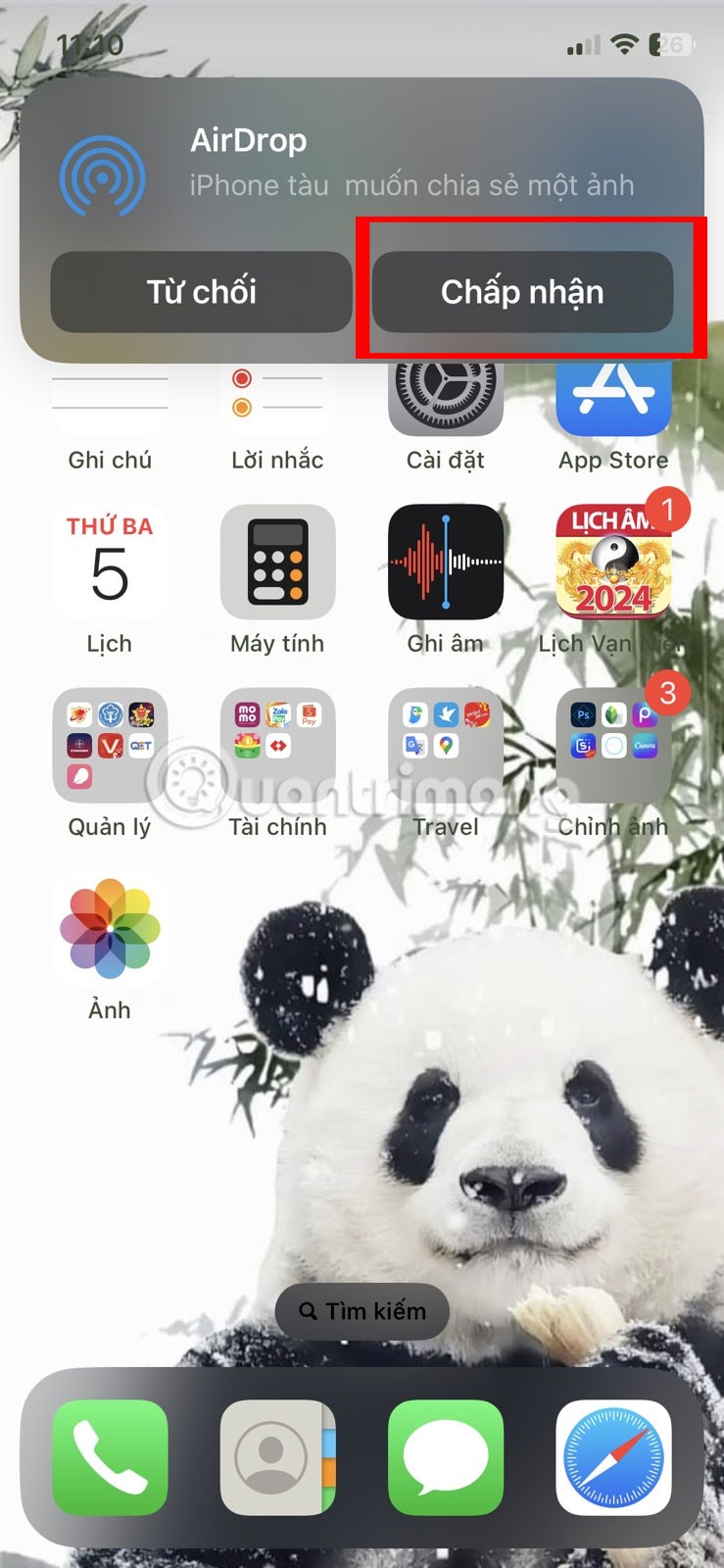
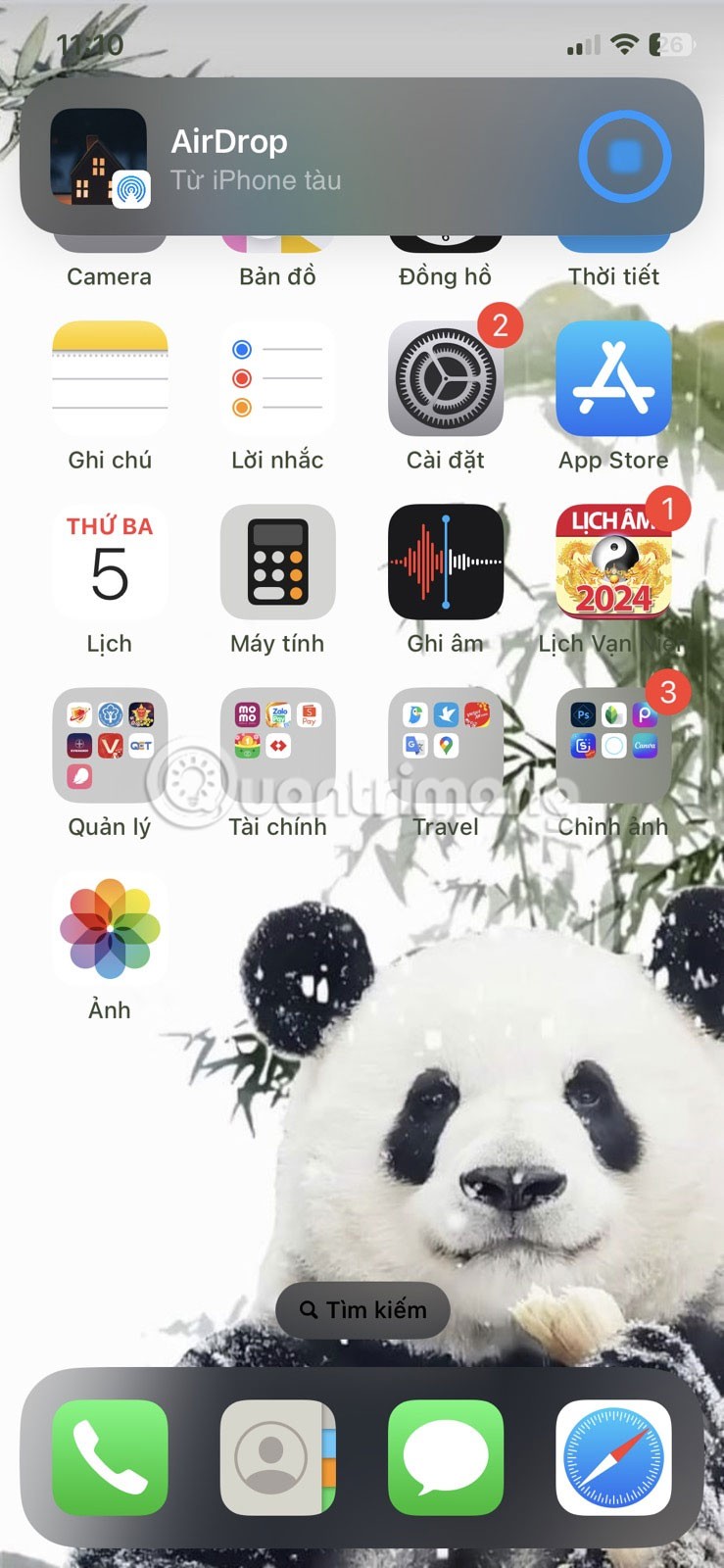

AirDrop ファイルが送信される場所は、ファイルの種類によって異なります。たとえば、受信した写真は写真アプリに保存され、メモはメモアプリに保存されます。
特定の AirDrop ファイルが見つからない場合は、ファイル アプリのダウンロード フォルダーを確認してください。これを見つけるには、ファイル アプリを開いて、「iPhone 内」または「iCloud Drive」>「ダウンロード」(iCloud Drive がオンになっている場合)に移動します。
上記の手順に従ったにもかかわらずファイルを送受信できない場合は、デバイス上の AirDrop エラーを修正するためのいくつかの解決策を試すことができます。しかし全体的には、両方のデバイスで AirDrop が適切にオンになっている限り、この Apple の機能を使用すると iPhone でのファイルの共有は迅速かつ簡単になるはずです。
ブラウザ上のAppleアカウントのウェブインターフェースでは、個人情報の確認、設定の変更、サブスクリプションの管理などを行うことができます。しかし、さまざまな理由でサインインできない場合があります。
「探す」機能が不正確になったり、信頼できなくなったりした場合は、いくつかの調整を加えることで、最も必要なときに精度を高めることができます。
近距離無線通信は、デバイス同士が通常数センチメートル以内の近距離にあるときにデータを交換できる無線技術です。
Appleは、低電力モードと連動して動作する「アダプティブパワー」を導入しました。どちらもiPhoneのバッテリー寿命を延ばしますが、その仕組みは全く異なります。
他のソースからiPhoneにアプリケーションをインストールする場合は、そのアプリケーションが信頼できるものであることを手動で確認する必要があります。確認後、アプリケーションはiPhoneにインストールされ、使用できるようになります。
何らかのエラーによりアプリケーションが iPhone 画面に表示されない場合でも、ユーザーは iPhone 上でアプリケーションを簡単に削除できます。
Appleの写真アプリは写真の切り抜きなどの基本的な作業には便利ですが、高度な編集機能はそれほど多くありません。そこで、サードパーティ製の画像編集ソフトが役立ちます。
iOS 26 では、個人のアクセシビリティ設定を iPhone または iPad 間で共有できる新しい機能が導入されています。
ファミリー共有を使用すると、Apple のサブスクリプション、購入、iCloud ストレージ、位置情報を最大 6 人と共有できます。
iOS 14 では、ピクチャー イン ピクチャー (PiP) を使用して YouTube 動画をオフスクリーンで視聴できますが、YouTube はアプリ上でこの機能をロックしているため、PiP を直接使用することはできません。以下で詳しく説明するいくつかの小さな手順を追加する必要があります。
iOS 26 では、不在着信のリマインダーを設定するための非常にシンプルな機能が導入され、重要な電話の折り返しを忘れる可能性を最小限に抑えることができます。
ウィジェットはiPhoneをより便利にするはずですが、そのポテンシャルを十分に発揮していないものが多くあります。しかし、いくつかのアプリを使えば、ウィジェットを時間をかけるだけの価値があるものにすることができます。
iPhone のメール アカウントからサインアウトすると、アカウントが完全に終了し、別のメール サービスに切り替わります。
頻繁に誰かに連絡する必要がある場合は、いくつかの簡単な手順で iPhone でスピード通話を設定できます。
iOS 16 では、より多くのオプションを使用して iOS 16 ロック画面をカスタマイズするなど、ユーザーに多くのエクスペリエンスがもたらされます。
高価なSamsung Galaxyを、市場に出回っている他のスマートフォンと全く同じ見た目にする必要はありません。少し手を加えるだけで、より個性的でスタイリッシュ、そして個性的なスマートフォンに仕上げることができます。
iOS に飽きて、最終的に Samsung の携帯電話に切り替えましたが、その決定に後悔はありません。
ブラウザ上のAppleアカウントのウェブインターフェースでは、個人情報の確認、設定の変更、サブスクリプションの管理などを行うことができます。しかし、さまざまな理由でサインインできない場合があります。
iPhone で DNS を変更するか、Android で DNS を変更すると、安定した接続を維持し、ネットワーク接続速度を向上させ、ブロックされた Web サイトにアクセスできるようになります。
「探す」機能が不正確になったり、信頼できなくなったりした場合は、いくつかの調整を加えることで、最も必要なときに精度を高めることができます。
携帯電話の最も性能の低いカメラがクリエイティブな写真撮影の秘密兵器になるとは、多くの人は予想していなかったでしょう。
近距離無線通信は、デバイス同士が通常数センチメートル以内の近距離にあるときにデータを交換できる無線技術です。
Appleは、低電力モードと連動して動作する「アダプティブパワー」を導入しました。どちらもiPhoneのバッテリー寿命を延ばしますが、その仕組みは全く異なります。
自動クリックアプリケーションを使用すると、ゲームをプレイしたり、デバイスで利用可能なアプリケーションやタスクを使用したりするときに、多くの操作を行う必要がなくなります。
ニーズに応じて、既存の Android デバイスで Pixel 専用の機能セットを実行できるようになる可能性があります。
修正には必ずしもお気に入りの写真やアプリを削除する必要はありません。One UI には、スペースを簡単に回復できるオプションがいくつか含まれています。
スマートフォンの充電ポートは、バッテリーを長持ちさせるためだけのものだと、多くの人が考えています。しかし、この小さなポートは、想像以上にパワフルです。
決して効果のない一般的なヒントにうんざりしているなら、写真撮影の方法を静かに変革してきたヒントをいくつか紹介します。
新しいスマートフォンを探しているなら、まず最初に見るのは当然スペックシートでしょう。そこには、性能、バッテリー駆動時間、ディスプレイの品質などに関するヒントが満載です。
他のソースからiPhoneにアプリケーションをインストールする場合は、そのアプリケーションが信頼できるものであることを手動で確認する必要があります。確認後、アプリケーションはiPhoneにインストールされ、使用できるようになります。






















